워드프레스 보안 플러그인 중 하나인 iThemes Security에는 무작위 로그인 정보를 입력하여 로그인을 시도하는 호스트나 사용자를 차단하는 기능이 있습니다. 간혹 내 IP 주소가 차단되어 사이트에 접근하지 못하는 경우가 발생하기도 합니다. 내 IP 주소가 iThemes Security 플러그인에 의해 차단(Lockout)되었을 때 해제하는 방법을 살펴보겠습니다.
워드프레스 보안 플러그인 iThemes Security: 무차별 대입 공격 차단하기 (로그인 시도 횟수 제한)
워드프레스 사이트의 경우 워드프레스, 테마, 플러그인을 최신 상태로 업데이트하고 일반적인 보안 관행을 준수하면 안전하게 사이트를 운영할 수 있습니다. 많은 보안 문제가 업데이트를 제대로 하지 않아 발생합니다.
그리고 Wordfence Security나 iThemes Security와 같은 보안 플러그인을 설치하면 조금 더 안심할 수 있을 것입니다.
개인적으로는 iThemes Security가 Wordfence Security보다 가벼운 것 같아서 iThemes를 선호하는 편이고 이 블로그에 한동안 사용했습니다. 기능은 Wordfence가 더 강력한 것 같습니다. 보안이 염려된다면 마음에 드는 보안 플러그인을 설치하여 사용해보시기 바랍니다.
iThemes Security에서는 Security > Settings > Local Brute Force Protection을 활성화하여 로그인 시도 횟수를 제한할 수 있습니다.
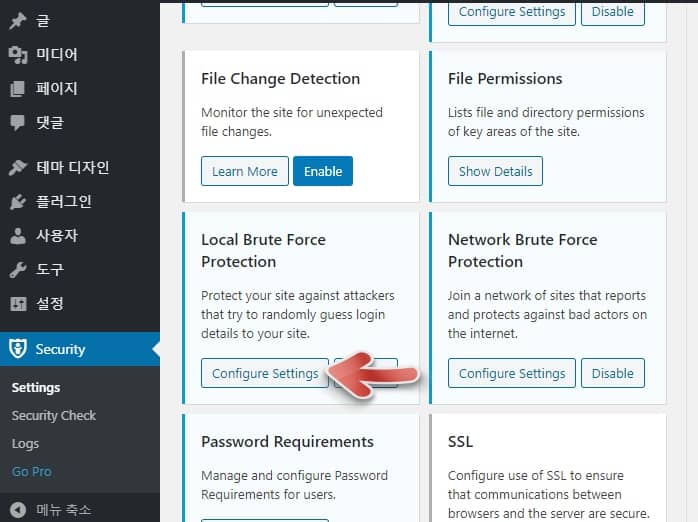
Local Brute Force Protection의 Configure Settings (설정 구성)를 클릭하면 시도 가능한 최대 로그인 횟수와 차단 시간을 설정할 수 있습니다.
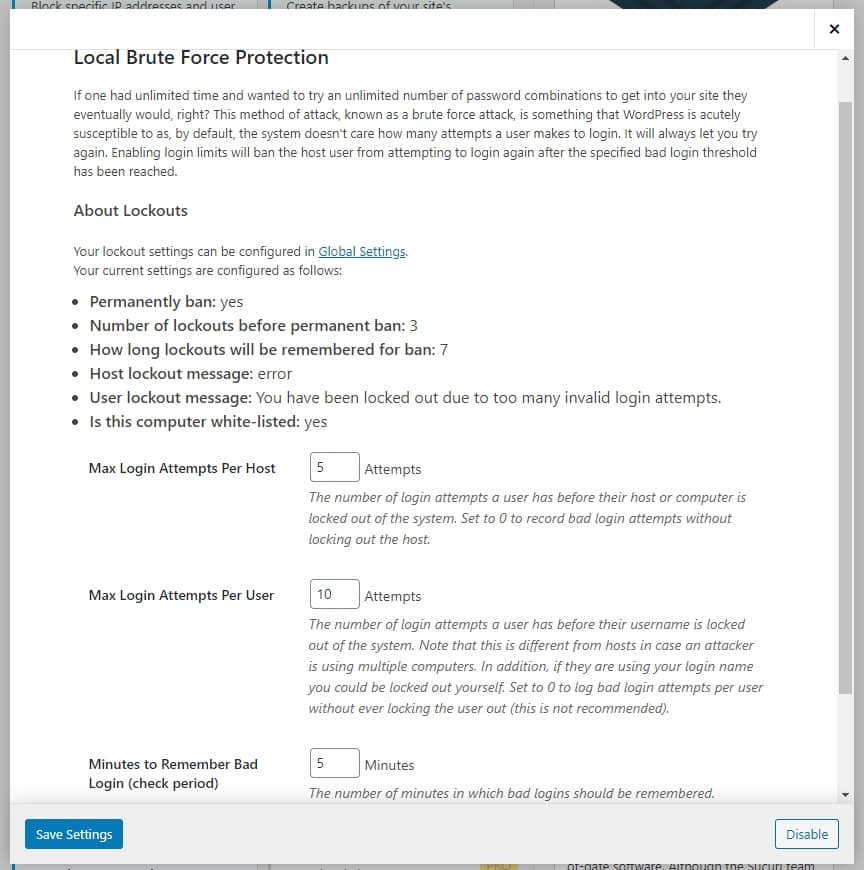
위의 그림과 같은 Local Brute Force Protection 설정 화면에서 옵션을 설정할 수 있습니다.
- Max Login Attempts Per Host (호스트당 최대 로그인 시도 횟수)
- Max Login Attempts Pre User (사용자당 최대 로그인 시도 횟수)
- Minutes to Remember Bad Login (check period) - 잘못된 로그인을 기억하는 시간 (분 단위)
이 기능을 활성화하면 동일 IP 주소에 의한 무차별 대입 공격 (Brute Force)을 차단할 수 있습니다. 차단(Lockout) 횟수가 일정 횟수에 도달하게 영구적으로 접속이 금지됩니다.
이 기능을 설정하는 경우 내 IP 주소를 차단하지 않도록 허용 목록에 내 IP 주소를 등록하는 것이 좋습니다.
iThemes Security 차단 (Lockout) 해제하기

로그인 정보를 일정 횟수 잘못 입력하면 IP 주소가 차단되어 지정한 시간 동안 사이트에 접근할 수 없게 됩니다. 또는, 사이트 이전 후에 404 페이지에 너무 많이 접속되면서 차단되기도 합니다.
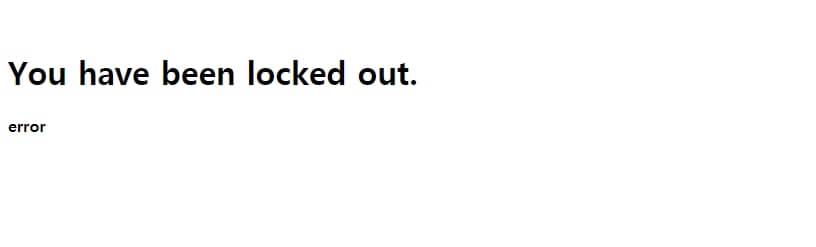
내 IP 주소가 차단되면 위의 그림과 같이 You have been locked out (차단되었습니다) 또는 단순히 error 문구가 화면에 표시됩니다.
이 경우 다음과 같은 방법으로 차단을 해제할 수 있습니다.
1. phpMyAdmin에 접속합니다. phpMyAdmin 접속 방법을 모르는 경우 웹호스팅에 문의해보시기 바랍니다. 카페24의 경우 phpMyAdmin 서비스를 종료했으므로 이 툴을 직접 설치한 후에 접속이 가능합니다. 블루호스트 (Bluehost)를 사용하는 경우 블루호스트 계정에 로그인한 후에 Advanced > phpMyAdmin을 클릭하여 DB에 접속할 수 있습니다.
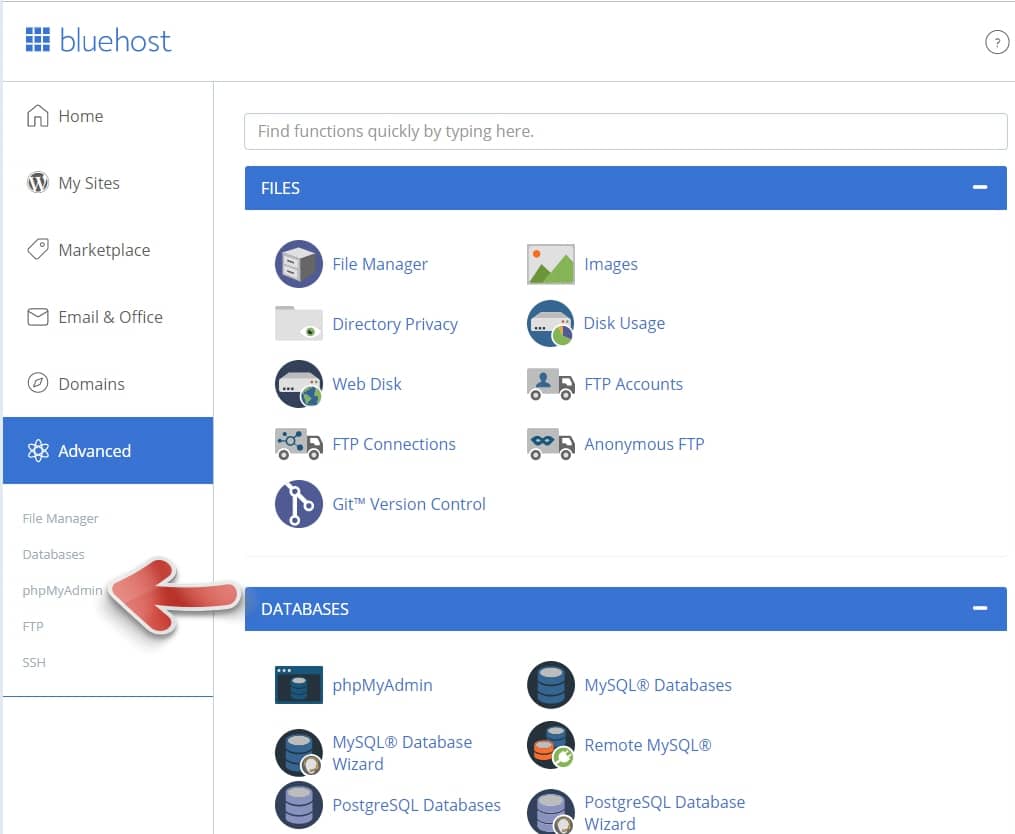
2. DB를 선택하고 wp_isec_lockouts 테이블을 찾아 클릭합니다. (워드프레스 사이트에 따라 테이블 프리픽스(wp_)는 다를 수 있습니다.)
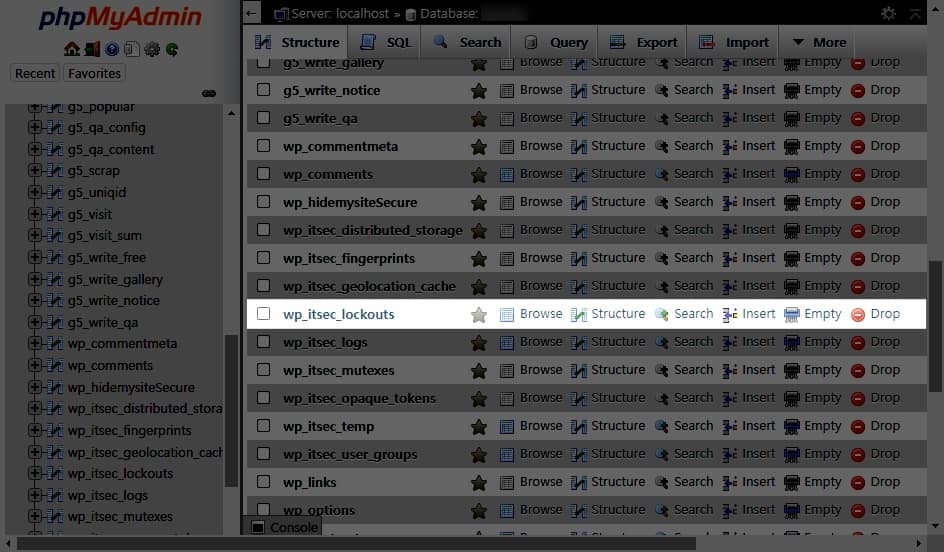
3. 그러면 차단된 IP 주소가 포함된 항목들이 있습니다.
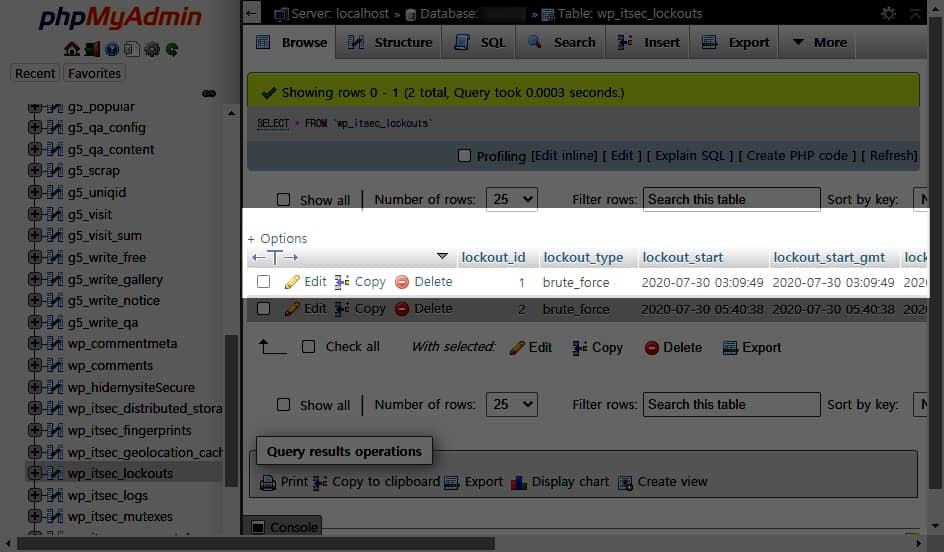
내 IP 주소가 포함된 레코드를 Delete (삭제)합니다.
4. 이제 사이트에 접속을 시도하면 접속이 가능해질 것입니다.
만약 404 에러 때문에 또 내 IP 주소가 차단되는 경우에는 아래 단계 5로 진행하여 문제를 해결하도록 합니다.
5. 너무 많은 404 오류 때문에 내 IP 주소가 차단된다면 문제가 되는 404 에러의 원인을 파악하여 해결해야 합니다.
iThemes Security 로그를 열어서 내 IP 주소를 찾도록 합니다. 로그는 wp_itsec_logs에서 확인이 가능합니다.
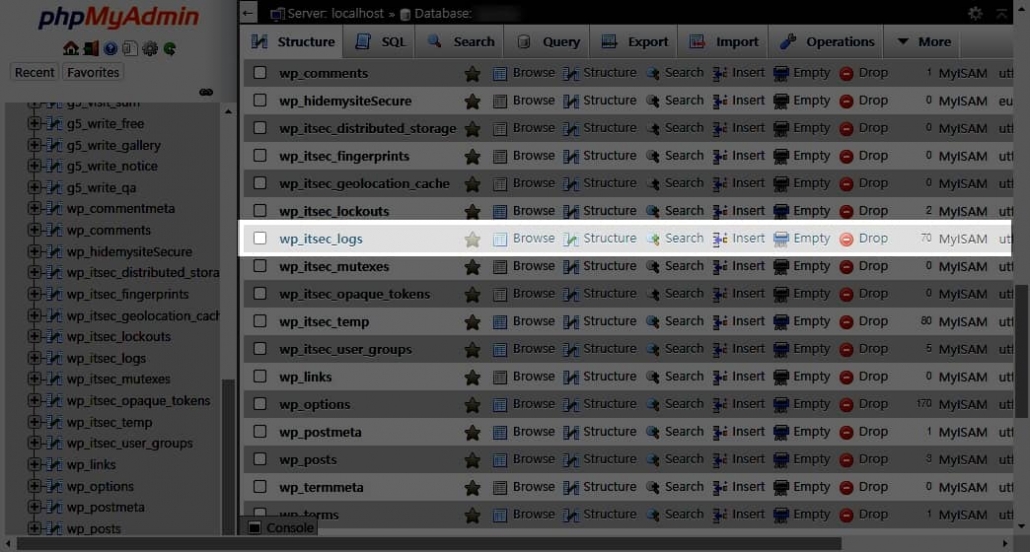
wp_itsec_logs 내의 항목들을 확인하여 404 에러를 일으키는 원인을 수동으로 수정하도록 합니다.
내 IP 주소가 차단되지 않도록 IP 주소를 허용 리스트에 추가하시기 바랍니다(참고).
마치며
이상으로 iThemes Security에서 내 IP 주소가 차단되는 경우 문제를 수정하는 방법에 대해 살펴보았습니다. 영구적으로 차단되지 않은 경우 차단된 후 (플러그인 내에서 설정한) 일정 시간이 지나면 다시 접속이 가능해집니다. 만약 차단 시간을 길게 설정하였고 곧바로 사이트에 로그인해야 하는 경우에는 위의 방법을 이용하여 차단을 해제할 수 있습니다.
또는, ZenMate와 같은 VPN 앱을 사용하여 사이트에 접속하는 것도 가능합니다. 급할 경우 이 방법도 이용해볼 수 있을 것입니다. 하지만 비밀번호를 분실하여 접속이 안 되는 경우에는 먼저 비밀번호부터 재설정해야 합니다.

썸네일 파일에서 스펠링 오류가 있어 썸네일을 교체했습니다.ㅎ
참고로 iThemes Security 유료 버전이 7월 31일까지 (우리나라 시작으로 아마 내일 오후 3시 전후) 50% 할인 행사를 진행하고 있네요. 유료 버전에서는 2단계 인증, 멀웨어 스캔 후 통지 등의 기능이 추가되어 있습니다. 저는 1년 정도 유료 버전을 사용한 적이 있습니다. 일반적으로 1) 워드프레스, 테마, 플러그인을 최신 버전으로 업데이트하고, 2) 정기적으로 백업하여 저장하고, 3) 기본적인 보안 관행을 준수하는 경우 유료 버전까지는 필요 없을 것 같습니다.
Save 50% off all iThemes Security Pro plans with coupon code PRO50 through JULY 31, 2020 @ 11:59 p.m. (CT).
( PRO50을 쿠폰 코드로 입력하면 할인 혜택을 받을 수 있을 것입니다.)